Создание рабочей поверхности |
  
|
Существует три способа создания рабочей поверхности:
1. Создание рабочей поверхности по существующей геометрической поверхности соответствующего типа (поверхности под гранью, 3D профилем, другой рабочей поверхностью). Этот способ был применён в описанных выше примерах.
2. Создание произвольной рабочей поверхности (т.е. без привязки к имеющимся в 3D модели геометрическим поверхностям) в 3D окне.
3. Создание произвольной рабочей поверхности на основе 2D построений (в 2D окне).
Рабочая поверхность на основе существующей геометрической поверхности
Создание рабочей поверхности по существующей геометрической поверхности осуществляется в 3D окне. В качестве исходных данных указывается 3D объект, связанный с данной геометрической поверхностью. В результате создаётся рабочая поверхность, совпадающая с исходной геометрической поверхностью.
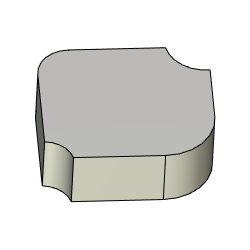
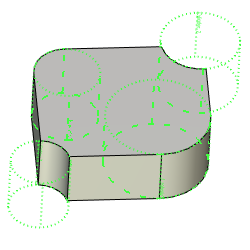
Дополнительно можно указать величину смещения (для тора – двух смещений), определяющего разницу между радиусом исходной и создаваемой поверхностей. В этом случае будет создана рабочая поверхность, эквидистантная к исходной геометрической поверхности.
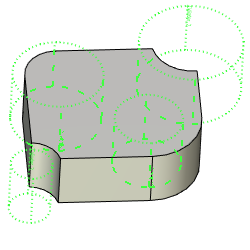
В качестве декартовой системы координат для созданной рабочей поверхности используется система координат исходной геометрической поверхности. Уточнить положение системы координат создаваемой рабочей поверхности можно выбором дополнительной 3D точки - точки начала отсчёта. Точка начала отсчёта будет определять начало координат рабочей поверхности (т.е. направление оси X её декартовой системы координат). Для сферической рабочей поверхности задаются две 3D точки – точка начал отсчёта и полюс; одна определяет направление оси X, а вторая уточняет направление Z (и, соответственно, оси Y).
|
|
Цилиндрическая РП |
Аналогичная цилиндрическая РП |
Для созданной рабочей поверхности автоматически создаётся отдельная 2D страница типа Рабочая плоскость. Размер страницы системой определяется автоматически по размеру 3D объекта, с помощью которого была задана исходная геометрическая поверхность. Параметрическая 2D область рабочей поверхности также создаётся автоматически. Её размер совпадает с размером страницы.
Созданная рабочая поверхность по умолчанию отображается в 3D окне.
Произвольная рабочая поверхность
Произвольная рабочая поверхность также создаётся в 3D окне. Для создания рабочей поверхности этим способом необходимо указать тип и радиус (для тора – два радиуса) создаваемой поверхности.
Дополнительно можно указать ЛСК, относительно которой будут отсчитываться параметрические координаты рабочей поверхности.
Как и в предыдущем способе, для такой рабочей поверхности автоматически создаётся отдельная 2D страница типа Рабочая плоскость и размещённая на ней параметрическая 2D область рабочей поверхности. Размеры страницы и параметрической 2D области рабочей поверхности определяются системой автоматически.
Рабочие поверхности этого типа также по умолчанию отображается в 3D окне.
Рабочая поверхность на основе 2D построений (в 2D окне)
Создание рабочей поверхности этого типа осуществляется в 2D окне, на уже существующей странице чертежа любого типа. Для создания поверхности необходимо задать границы (два противолежащих угла) её параметрической 2D области. Границы области задаются с помощью двух 2D узлов. Расположение и порядок выбора 2D узлов определяют направление параметрических осей рабочей поверхности. Кроме того, задаётся радиус (для тора – два радиуса) создаваемой поверхности.
Дополнительно можно указать ЛСК, относительно которой будут отсчитываться параметрические координаты рабочей поверхности.
Рабочая поверхность данного типа может быть создана на 2D странице, уже связанной с другими рабочими поверхностями или плоскостями. В этом случае границы параметрической 2D области используются системой для автоматического определения принадлежности лежащих на данной странице 2D элементов конкретной рабочей поверхности/плоскости (при создании 3D элементов – 3D профилей, 3D путей).
Если со страницей 2D чертежа связано несколько рабочих поверхностей/плоскостей, активизировать их невозможно.
Правила создания рабочих поверхностей
После вызова команды необходимо выбрать тип создаваемой поверхности с помощью одной из следующих опций автоменю:
|
<S> |
Выбрать поверхность |
|
<1> |
Сферическая система координат |
|
<2> |
Цилиндрическая система координат |
|
<3> |
Тороидальная система координат |
Первая опция – ![]() – позволяет построить рабочую поверхность по существующей геометрической поверхности.
– позволяет построить рабочую поверхность по существующей геометрической поверхности.
Остальные три опции – ![]() ,
, ![]() и
и ![]() – используются для построения как произвольной рабочей поверхности в 3D окне, так и рабочей поверхности на основе 2D построений (в 2D окне). То, каким образом будет создаваться рабочая поверхность, зависит от того, откуда была вызвана команда – из 3D окна или из 2D окна.
– используются для построения как произвольной рабочей поверхности в 3D окне, так и рабочей поверхности на основе 2D построений (в 2D окне). То, каким образом будет создаваться рабочая поверхность, зависит от того, откуда была вызвана команда – из 3D окна или из 2D окна.
Также данные опции доступны в виде отдельных команд:
Пиктограмма |
Лента |
|---|---|
|
Опорная геометрия > Рабочие поверхности > Сферическая поверхность |
Клавиатура |
Текстовое меню |
<3SV> |
|
Пиктограмма |
Лента |
|---|---|
|
Опорная геометрия > Рабочие поверхности > Цилиндрическая поверхность |
Клавиатура |
Текстовое меню |
<3SB> |
|
Пиктограмма |
Лента |
|---|---|
|
Опорная геометрия > Рабочие поверхности > Тороидальная поверхность |
Клавиатура |
Текстовое меню |
<3SN> |
|
Создание рабочей поверхности по существующей геометрической поверхности
Для того, чтобы создать рабочую поверхность по уже существующей геометрической поверхности, используется опция ![]() . Она включена по умолчанию. При включенной опции выберите в 3D окне или в дереве модели 3D объект, способный определить поверхность цилиндрического, сферического или тороидального типа. Это может быть грань соответствующего типа, 3D профиль, уже существующая рабочая поверхность.
. Она включена по умолчанию. При включенной опции выберите в 3D окне или в дереве модели 3D объект, способный определить поверхность цилиндрического, сферического или тороидального типа. Это может быть грань соответствующего типа, 3D профиль, уже существующая рабочая поверхность.
После выбора исходного 3D объекта система самостоятельно определит, рабочая поверхность какого типа будет создана. В окне параметров команды появится диалог для задания параметров данной рабочей поверхности. В зависимости от типа создаваемой рабочей поверхности в окне параметров можно задать значения одного или двух смещений. Смещения определяют разницу между радиусом исходной геометрической поверхности и радиусом создаваемой рабочей поверхности.
Исходное направление осей координат рабочей поверхности совпадает с направлением осей исходной поверхности. Установив флажок Обратное направление в окне параметров, можно быстро изменить направления обеих осей на противоположные.
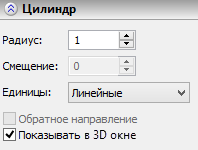
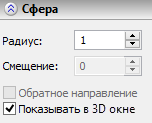
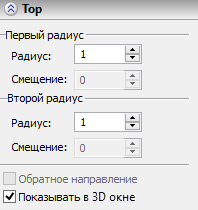
В автоменю дополнительно доступна опция выбора 3D точки для задания начала координат рабочей поверхности:
|
<1> |
Выбрать точку начала отсчёта |
|
<2> |
Выбрать полюс |
|
<D> |
Отменить выбор точек, задающих ориентацию поверхности |
Создание произвольной рабочей поверхности (в 3D окне)
Для создания рабочей поверхности такого типа команда Рабочая поверхность должна быть вызвана из 3D окна. После входа в команду необходимо указать тип создаваемой поверхности, выбрав соответствующую опцию автоменю (![]() ,
, ![]() и
и ![]() ).
).
После выбора типа поверхности команда войдёт в режим создания рабочей поверхности выбранного типа. В окне параметров команды необходимо задать радиус создаваемой поверхности (или два радиуса – для тора). После задания радиуса(-ов) можно сразу завершить создание поверхности, нажав ![]() (в автоменю или в окне параметров команды).
(в автоменю или в окне параметров команды).
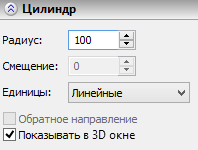
Для задания ЛСК, относительно которой будут отсчитываться параметрические координаты рабочей поверхности, используется опция:
|
<L> |
Выбрать систему координат |
Отменить выбор локальной системы координат позволяет опция:
|
<D> |
Отменить выбор системы координат |
Параметрическую 2D область создаваемой рабочей поверхности система задаст самостоятельно (на отдельной странице чертежа типа Рабочая плоскость). При необходимости границы параметрической 2D области создаваемой рабочей поверхности можно задать самостоятельно с помощью узлов на той же или другой 2D странице. Для этого используются те же опции, что и при создании рабочей поверхности на основе 2D построений.
Создание произвольной рабочей поверхности на основе 2D построений (в 2D окне)
Для создания рабочей поверхности такого типа необходимо вызвать команду Рабочая поверхность из 2D окна. После входа в команду, так же как и в предыдущем случае, надо указать тип создаваемой поверхности (опция ![]() ,
, ![]() и
и ![]() ).
).
После этого необходимо задать параметрическую 2D область создаваемой рабочей поверхности. Если на текущей 2D странице ещё нет рабочих поверхностей или плоскостей, то система выберет границы области самостоятельно по размеру форматки страницы. Если же текущая страница чертежа уже связана с рабочими поверхностями или плоскостями, или когда выбор системы не удовлетворяет, границы параметрической 2D области задаются выбором двух 2D узлов с помощью опций:
|
<N> |
Выбрать 2D узел как начало координат параметрической области |
|
<N> |
Выбрать 2D узел, задающий вторую границу области |
При выборе начальной и конечной точек их координаты не должны совпадать. Иначе невозможно будет определить ориентацию осей U и V.
По умолчанию диапазон параметрической области по оси Х отображается в диапазон параметра U, по оси Y – в V. Изменить это можно с помощью опции:
|
<3> |
Изменить соответствие координатных осей и параметров |
Значение фиксированного параметра создаваемой рабочей поверхности (радиуса поверхности) задаётся в окне параметров команды.
Если рабочая поверхность должна быть создана относительно какой-то локальной системы координат, нужно воспользоваться опцией:
|
<L> |
Выбрать систему координат |
Отменить выбор локальной системы координат позволяет опция:
|
<D> |
Отменить выбор системы координат |
Визуальные границы рабочей поверхности на чертеже по умолчанию совпадают с заданными границами параметрической 2D области. Изменить визуальные границы можно с помощью опций:
|
<B> |
Задать границы рабочей поверхности |
|
<Tab> |
Изменить границы рабочей поверхности |
|
<K> |
Отменить границы |
Данные опции работают точно так же, как и для обычных рабочих плоскостей.
Завершение создания поверхности
Завершить создание рабочей поверхности можно, нажав ![]() (в автоменю или в окне параметров команды).
(в автоменю или в окне параметров команды).